We raden aan om de optie Werkmap beschermen te gebruiken
- Encryptie in Excel is belangrijk als u maximale veiligheid en privacy van uw gegevens wilt garanderen.
- Het verwijderen van codering is een eenvoudig proces als u het originele werkbladwachtwoord heeft.
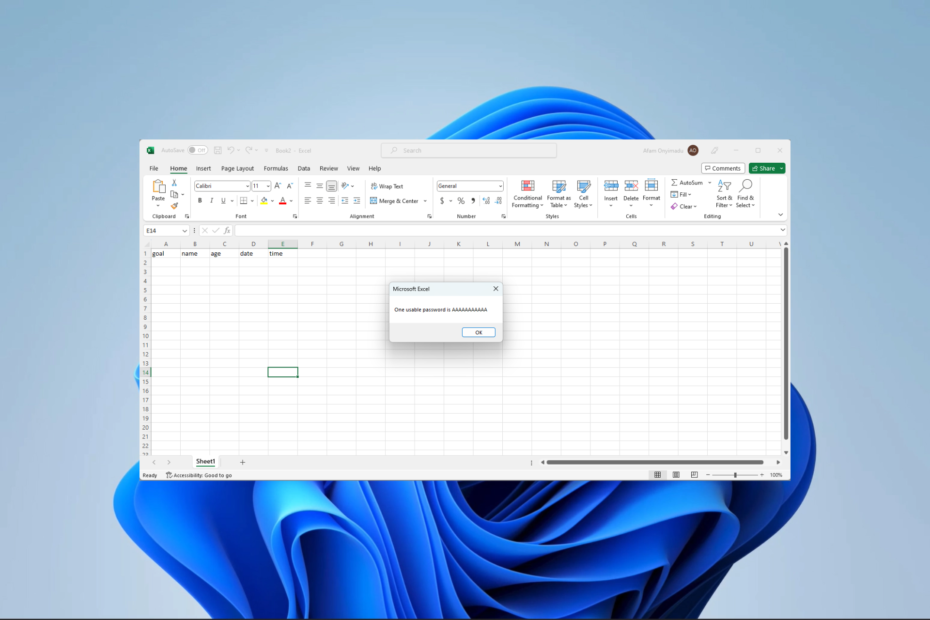
XINSTALLEREN DOOR OP HET DOWNLOADBESTAND TE KLIKKEN
- Download Fortect en installeer het op uw pc.
- Start het scanproces van de tool om te zoeken naar corrupte bestanden die de oorzaak van uw probleem zijn.
- Klik met de rechtermuisknop op Start reparatie zodat de tool het bevestigingsalgoritme kon starten.
- Fortect is gedownload door 0 lezers deze maand.
Met Excel kunt u gevoelige gegevens, zoals financiële of persoonlijke informatie, beschermen door de gegevens te versleutelen en ongeoorloofde toegang zonder het juiste wachtwoord te voorkomen. Er zijn echter gevallen waarin het handig is om te weten hoe u codering uit Excel kunt verwijderen.
In deze gids laten we u daarom onze meest aanbevolen oplossingen zien. Als u nieuwsgierig bent naar codering, kunt u ook onze gids lezen bestandscoderingssoftware voor Windows.
Waarom moet ik de codering uit Excel verwijderen?
Hoewel codering zeer belangrijke toepassingen heeft, moet u deze mogelijk om een van de volgende redenen verwijderen:
- U bent het wachtwoord van uw werkblad vergeten.
- Iemand die uw wachtwoord niet heeft, heeft toegang tot het werkblad nodig.
- U moet specifieke wijzigingen aanbrengen in een bestand.
Als u uw inloggegevens bent vergeten, raden we u aan een robuust software om Microsoft Excel-wachtwoorden te herstellen.
Hoe ontgrendel ik een versleuteld Excel-bestand?
Hoe verwijder ik de versleuteling van Excel met een wachtwoord?
1. Gebruik Unprotect VBA-script
- Start het Excel-blad en druk op alt + F11.
- Klik op de Invoegen menu en selecteer Modulair.
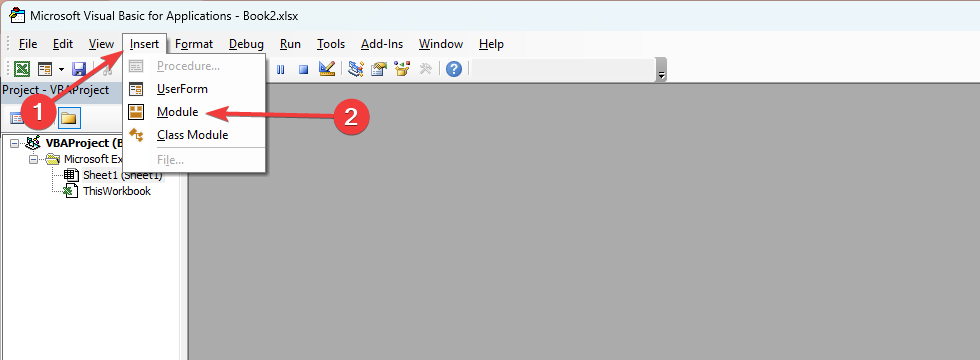
- Typ het onderstaande script in vervangen uw_wachtwoord_hier met het wachtwoord dat is gebruikt om het blad te coderen:
Sub RemoveEncryption()
Dim wachtwoord als tekenreeks
password = "your_password_here" ' Vervang "your_password_here" door het daadwerkelijke wachtwoordBij fout Volgende hervatten
ActiveSheet. Beveiliging wachtwoord opheffen
Bij fout GoTo 0Als ActiveSheet. ProtectContents = False dan
MsgBox "Encryptie succesvol verwijderd!"
Anders
MsgBox "Kon encryptie niet verwijderen. Controleer het wachtwoord."
Stop als
Eind sub - Klik op de Loop icoon.
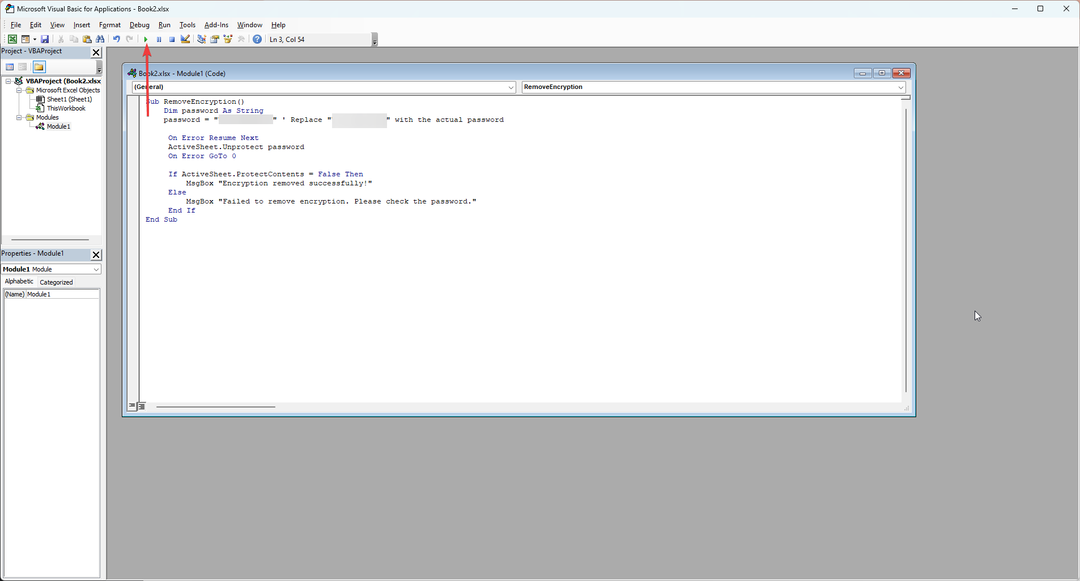
- Je zou een bericht moeten krijgen dat zegt Versleuteling succesvol verwijderd.
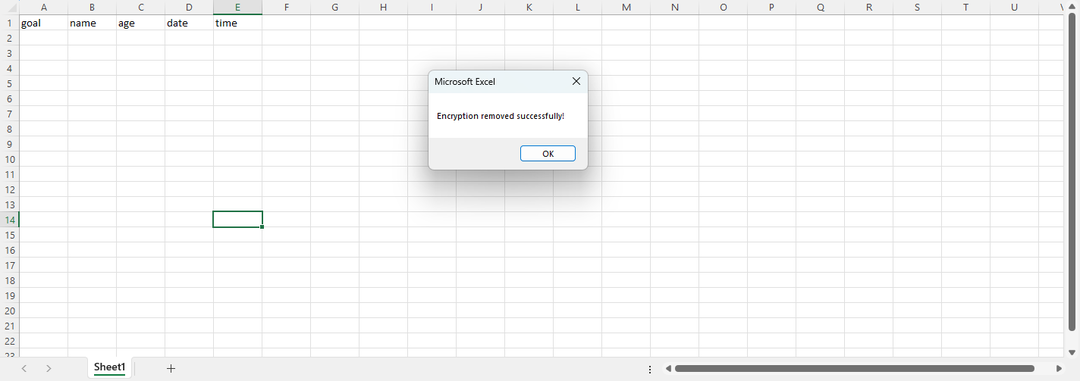
2. Gebruik de optie Werkmap beveiligen
- Start het Excel-blad, voer het wachtwoord in wanneer daarom wordt gevraagd en druk op OK.
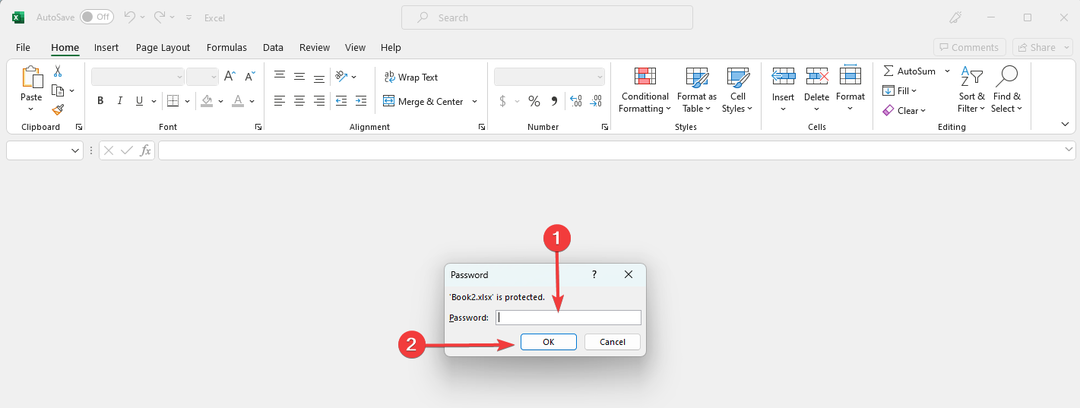
- Klik op Bestand, Dan Info.
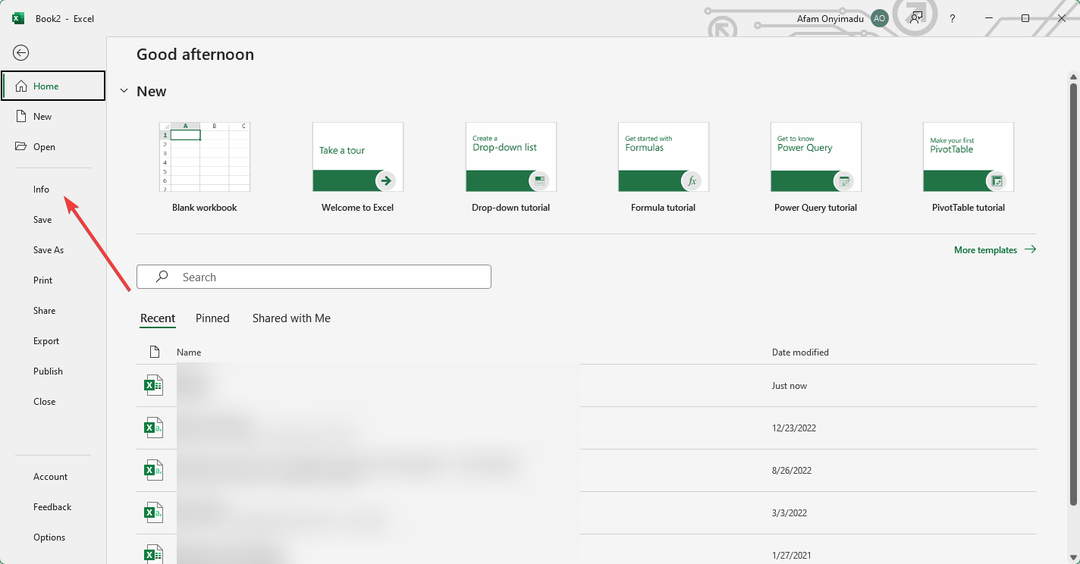
- Uitbreiden Bescherm werkmap en klik op Versleutelen met wachtwoord.
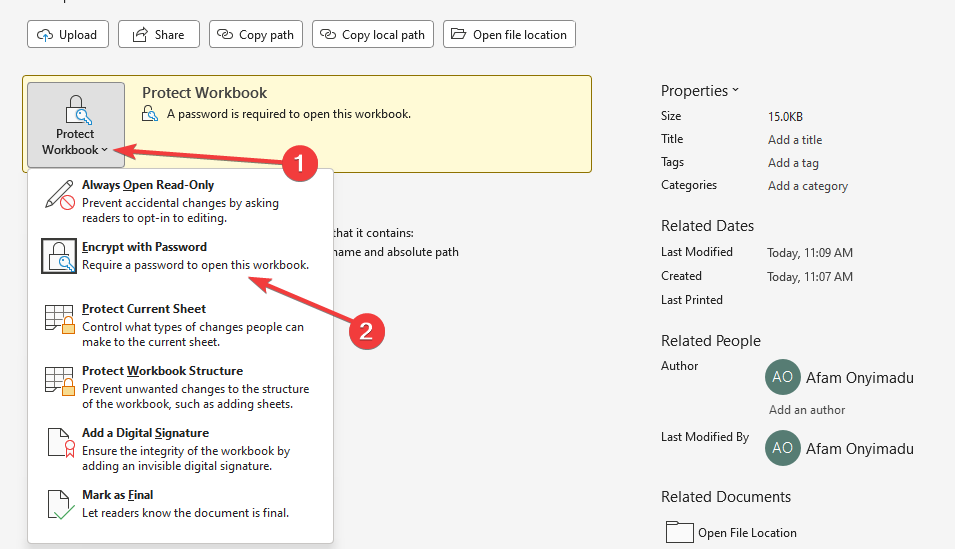
- Verwijder ten slotte het wachtwoord.
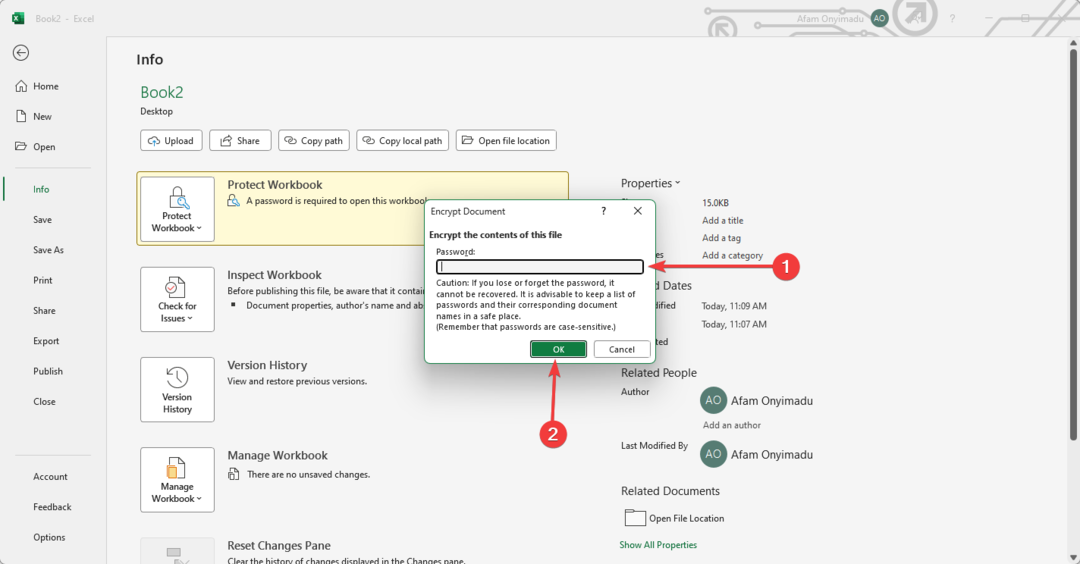
- Klik OK, en je zou de codering met succes moeten hebben verwijderd.
- 0x800ac472 Excel-fout: hoe dit in 4 stappen te verhelpen
- XLS versus XLSX: verschillen en 3 manieren om ze om te zetten
- Oplossing: geselecteerd bestandstype wordt niet ondersteund door deze app
- Runtimefout 5: ongeldige procedureaanroep of argument [repareren]
Hoe verwijder ik codering uit Excel zonder wachtwoord?
Gebruik een VBA-script
- Start het Excel-blad en druk op alt + F11.
- Klik op de Invoegen menu en selecteer Modulair.
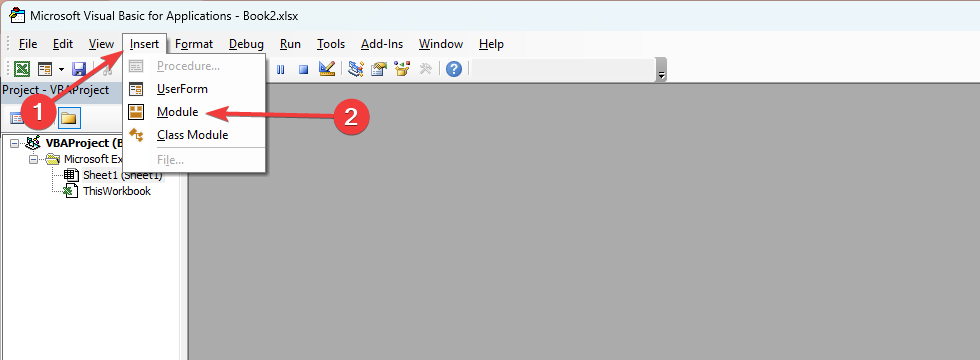
- Typ het onderstaande script in en druk op de Loop icoon.
Subwachtwoordbreker()
Dim i als geheel getal, j als geheel getal, k als geheel getal
Dim l als geheel getal, m als geheel getal, n als geheel getal
Dim i1 als geheel getal, i2 als geheel getal, i3 als geheel getal
Dim i4 als geheel getal, i5 als geheel getal, i6 als geheel getal
Bij fout Volgende hervatten
Voor i = 65 tot 66: Voor j = 65 tot 66: Voor k = 65 tot 66
Voor l = 65 tot 66: Voor m = 65 tot 66: Voor i1 = 65 tot 66
Voor i2 = 65 tot 66: Voor i3 = 65 tot 66: Voor i4 = 65 tot 66
Voor i5 = 65 tot 66: Voor i6 = 65 tot 66: Voor n = 32 tot 126
ActiveSheet. Beveiliging opheffen Chr (i) & Chr (j) & Chr (k) & _
Chr (l) & Chr (m) & Chr (i1) & Chr (i2) & Chr (i3) & _
Chr (i4) & Chr (i5) & Chr (i6) & Chr (n)
Als ActiveSheet. ProtectContents = False dan
MsgBox "Een bruikbaar wachtwoord is " & Chr (i) & Chr (j) & _
Chr (k) & Chr (l) & Chr (m) & Chr (i1) & Chr (i2) & _
Chr (i3) & Chr (i4) & Chr (i5) & Chr (i6) & Chr (n)
Verlaat Sub
Stop als
Volgende: Volgende: Volgende: Volgende: Volgende: Volgende
Volgende: Volgende: Volgende: Volgende: Volgende: Volgende
Eind sub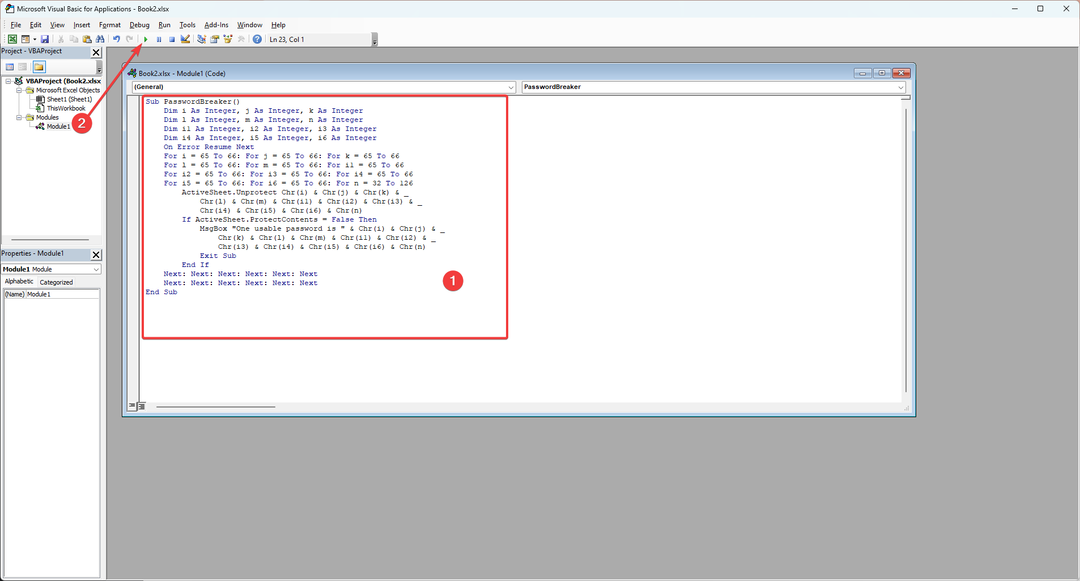
- Klik OK om te ontdekken dat u de codering met succes uit het Excel-blad hebt verwijderd.
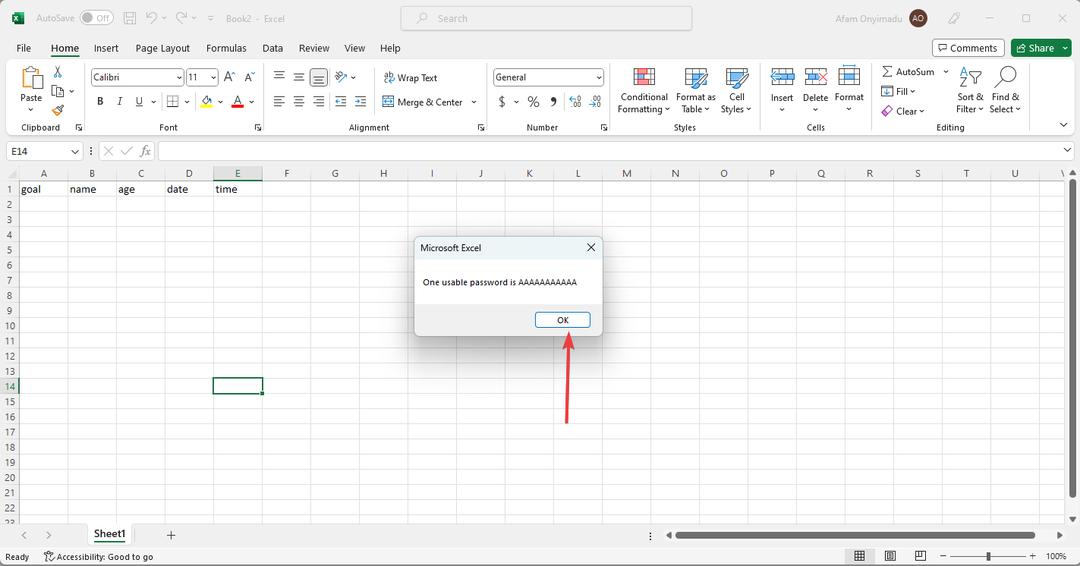
We hebben nu uitgebreid besproken hoe u codering uit Excel kunt verwijderen. De oplossingen in deze handleiding zouden gemakkelijk te volgen moeten zijn als u geen stappen overslaat.
We helpen je graag met deze tool, dus je kunt onze andere gids op het oplossen van Excel's schendingsfout bij delen.
Aarzel ten slotte niet om ons te vertellen welke oplossingen u het leukst vindt in het commentaargedeelte.
Nog steeds problemen?
GESPONSORD
Als de bovenstaande suggesties uw probleem niet hebben opgelost, kan uw computer ernstigere Windows-problemen ondervinden. We raden aan om een alles-in-één oplossing te kiezen zoals Fortect om problemen efficiënt op te lossen. Klik na de installatie gewoon op de Bekijken&Herstellen knop en druk vervolgens op Start reparatie.
![Hoe codering uit Excel te verwijderen [snelste manieren]](/f/c0b2280da8dbec7c2eb4364e66ed6b0d.png?width=300&height=460)

